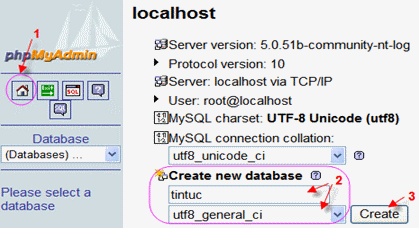MySQL là hệ quản trị cơ sở dữ liệu tuyệt vời cho Web php và nó là miễn phí được tích hợp trong gói mà chúng ta đã cài đặt trước đó: Giới thiệu php, cài đặt PHP, Apache, MYSQL. Hôm nay chúng ta sẽ tiến hành tạo, thêm, xóa sửa csdl trên giao diện phpMyadmin.
Chuẩn bị:
Mở phpMyAdmin:
Mở IE hay bất kỳ trình duyệt web nào.
Gõ http://localhost/phpMyAdmin và đăng nhập.
Thực hiện:
1. Tạo Database (CSDL – Cơ Sở Dữ Liệu)
Bước 1. Nhắp Home
Bước 2. Trong mục Create new database, khai báo:
. Ô trên: đặt tên CSDL
. Ô dưới: chọn utf8_general_ci (thể hiện được tiếng việt)
Bước 3. Nhắp Create
Ví dụ: Tạo database tên tintuc:

2. Tạo Table (bảng)
Bước 1. Chọn database
Bước 2. Mục Name: khai báo tên table muốn tạo (ví dụ: theloai)
Bước 3. Mục Number of fields: khai báo số field trong table (ví dụ: 4)
Bước 4. Nhắp nút Go

Bước 5. Khai báo các field trong table
Bước 6. Nhắp nút Save

3. Thêm dữ liệu vào Table (bảng)
Bước 1. Chọn table
Bước 2. Nhắp link Insert (xem hình)
Bước 3. Nhập dữ liệu
Bước 4. Nhắp nút Go
Ví dụ: Thêm 2 record vào table theloai như sau:
(Bạn có thể tham khảo hình dưới)
4. Xem dữ liệu trong Table (bảng)
Bước 1. Chọn table muốn xem dữ liệu
Bước 2. Nhắp link Browse (xem hình)
Mỗi lần hiện 30 records
Ví dụ: Xem dữ liệu trong table theloai:

5.Xóa / Sửa dữ liệu trong Table (bảng)
Bước 1. Chọn table muốn xóa sửa (ví dụ theloai).
Bước 2. Nhắp link Browse.
Bước 3. Hiệu chỉnh/xóa:
Sửa record: Nhắp nút Edit (cây viết) trên dòng chứa record (xem hình).
Xóa record : Nhắp nút Drop (dấu chéo) trên dòng chứa record (xem hình).

6. Sửa cấu trúc Table (bảng):
Bước 1. Chọn table
Bước 2. Nhắp link Structure
Bước 3.
Chỉnh field: Nhắp nút Change (cây viết)
Xóa field : Nhắp nút Drop (dấu chéo)
Thêm field : Nhắp nút Go trong mục Add

Ví dụ: Sửa chiều dài của field TenTL trong table theloai từ 255 xuống còn 100.

7. Đổi tên Table (bảng)
Bước 1. Chọn table
Bước 2. Nhắp link Operations
Bước 3. Rename table to: gõ tên mới
Bước 4. Nhắp nút Go
Ví dụ: Đổi tên table theloai thành theloaitin

8. Xóa Table (bảng)
Bước 1. Chọn table
Bước 2. Nhắp link Drop
Ví dụ: Xóa table theloaitin
Chú ý: ở bước 1, nếu bạn chọn database thì có nghĩa là xóa database.
9. Import Table (bảng)
Bước 1. Chọn database
Bước 2. Nhắp link Import
Bước 3. Nhắp nút Browse để chọn file .sql
Bước 4. Nhắp nút Go
Ví dụ: Import dữ liệu từ file db1.sql (sau bài này bạn có thể tự cơ sở dữ liệu đơn giản và test lại).

10. Export Table (bảng): xuất table ra file .sql
Bước 1. Chọn database
Bước 2. Nhắp link Export
Bước 3. Export: chọn các table cần export
Bước 4. Chọn kiểu file là .SQL
Bước 5. Save as file: click chọn
Bước 6. Nhắp nút Go
Bước 7. Nhắp nút Save
Bước 8. Khai báo: tên file, địa chỉ lưu
Bước 9. Nhắp nút Save
Ví dụ: Export tất cả các table trong database tintuc ra file dbtin.sql

11. Xoá Database (CSDL)
Bước 1. Nhắp tên database
Bước 2. Nhắp link Drop
Ví dụ: Xóa database tintuc

Kết luận: Vậy là ta đã biết các thực hiện các bước cơ bảng để quản trị mysql bằng giao diện phpMyadmin. Thật dễ dàng đúng không các bạn thực hiện đi nha! good luck!…